oversigt

nogle gange vil du måske forhindre, at en applikation får adgang til internettet. Denne tutorial giver en trinvis vejledning til at lære dig, hvordan du blokerer et program med vinduer brandvæg i Vinduer 10.
Hurtig Navigation :
- sådan blokeres et Program med vinduer Brandvægvinduer 10
- Sådan deaktiveres et Program midlertidigt
- bundlinje
normalt ønsker du, at dine applikationer skal have fri adgang til netværket. Men uanset af hvilken grund, du ønsker at blokere et program fra at få adgang til internettet, kan du tjekke trin-for-trin guide nedenfor for at blokere programmet med vinduer brandvæg i Vinduer 10.
sådan blokeres et Program med vinduer Brandvægvinduer 10
Trin 1. Åbn vinduer Brandvæg vindue
du kan klikke på Start og skrive vinduer Defender Brandvæg. Vælg det øverste resultat for at åbne vinduer.
du kan også klikke på Start, skrive Kontrolpanel og vælge det øverste resultat for at åbne vinduer Kontrolpanel. Klik derefter på System& sikkerhed- > vinduer Defender Brandvæg for at åbne vinduer Defender Brandvæg.
Trin 2. Klik på Avancerede indstillinger
du kan klikke på Avancerede indstillinger for at komme ind i avancerede sikkerhedsapp.
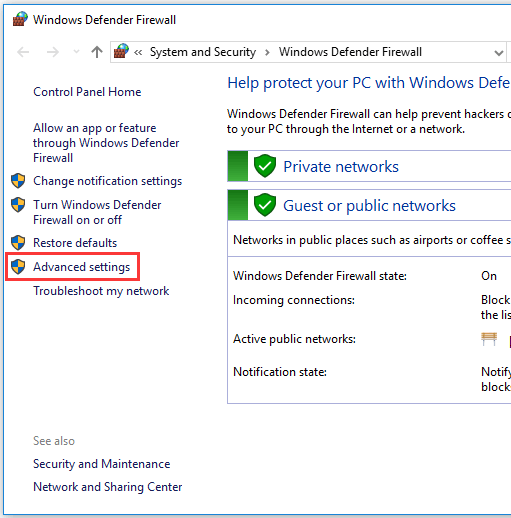
Trin 3.
næste kan du klikke på udgående regler i venstre kolonne, og det vil vise alle eksisterende udgående vinduer brandvæg regler i midten vindue.
i kolonnen Handlinger til højre udgående regler kan du klikke på Ny regel mulighed for at åbne et nyt vindue, hvor du selv kan oprette en ny regel.
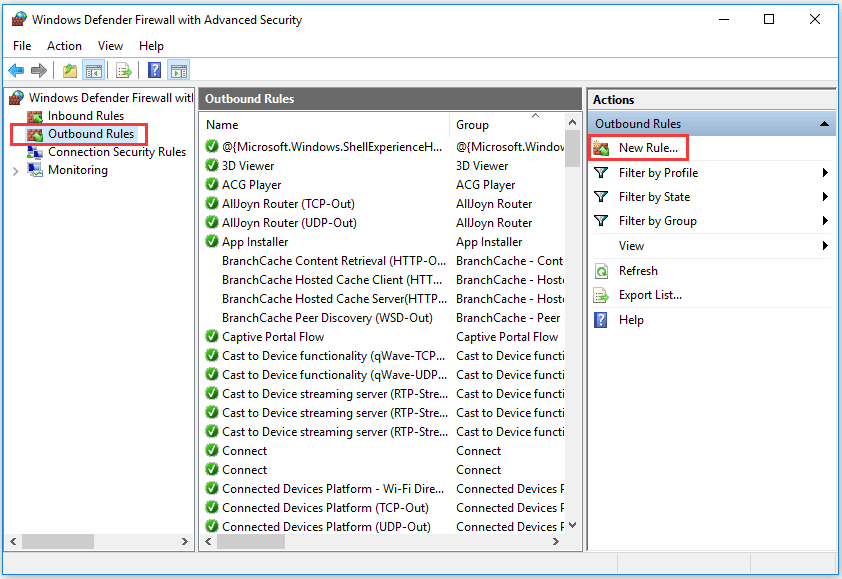
Trin 4. Opret en ny regel
i det nye vindue kan du vælge ” hvilken type regel vil du oprette?”
du kan klikke på Program for at gøre dig klar til at styre kontroller forbindelser til et program, og klik på Næste.

Trin 5. Vælg målprogrammet
du kan markere denne programsti og klikke på Gennemse for at finde stien til det målprogram, du vil blokere.

du kan klikke på denne PC i venstre kolonne, vælge harddisken og åbne programmets mappe og vælge målprogrammet.
hvis du åbner programmet i Brandvæg, vil vinduer omstrukturere stien til filen. Du kan undgå dette problem ved manuelt at håndtere og indsætte filstien til boksen.
Klik på adresselinjen for at kopiere programmets sti og indsætte den i boksen. Vær venlig at indeholde appens navn og udvidelse i slutningen af stien.
Trin 6. Navngiv Brandvejsreglen
du kan klikke på knappen Næste tre gange og indtaste et navn til den nye Brandvejsregel. Klik derefter på Udfør knappen for at oprette den nye regel om Brandvæg for at blokere programmet med vinduer Brandvæg i Vinduer 10 og forhindre programmet i at få adgang til internettet.
relateret: 3 måder at deaktivere Defender Antivirus på Vinduer 10
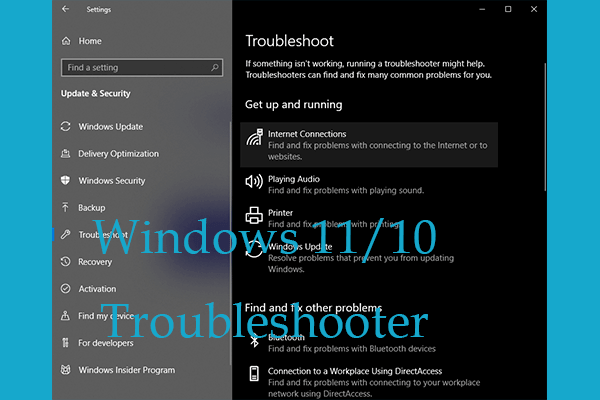
dette indlæg lærer dig, hvordan du bruger vinduer 11/10 fejlfinding til at opdage og rette vinduer fejl automatisk.
Sådan deaktiveres et Program midlertidigt
Trin 1. Du kan klikke på Start og skrive. Vælg vinduer Defender Brandvæg for at åbne den.
Trin 2. Klik på Tillad en app eller funktion i venstre kolonne. Og klik på Skift indstillinger.
Trin 3. Find det målprogram, du vil blokere. Hvis du ikke kan finde programmet på listen, kan du klikke på Tillad en anden app…-> Gennemse, find programmet og åbn det, vælg programnavnet og klik på Tilføj for at føje det til listen.
Trin 4. Sørg for, at målprogrammet ikke er markeret til venstre. Hvis et program ikke er markeret, betyder det, at det allerede blokerer programmet. Klik til sidst på OK for at gemme ændringerne og forhindre, at programmet kører på din vinduer 10 computer.
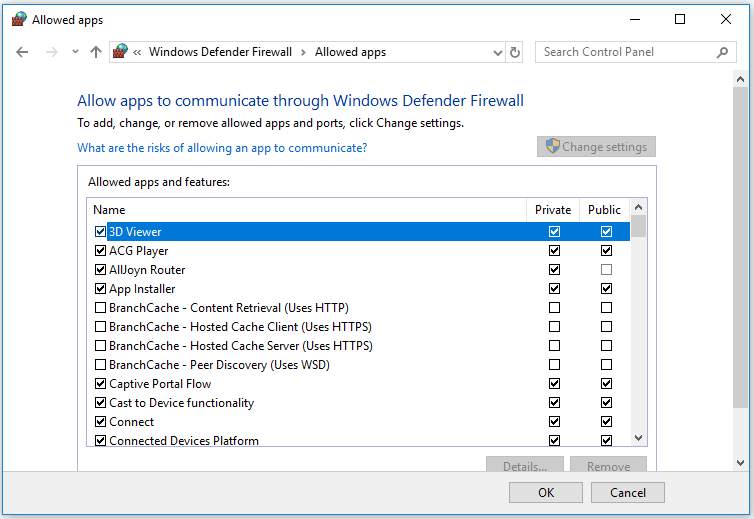
Bottom Line
med trin-for-trin guide ovenfor, håber du nemt kan blokere et program med vinduer Brandvæg i Vinduer 10 nu.

vinduer 11 vil ikke opdatere? Tjek de 8 løsninger i dette indlæg for at fejlfinde vinduer 11 opdateringsproblemer og kan ikke opdatere vinduer 11 problem.